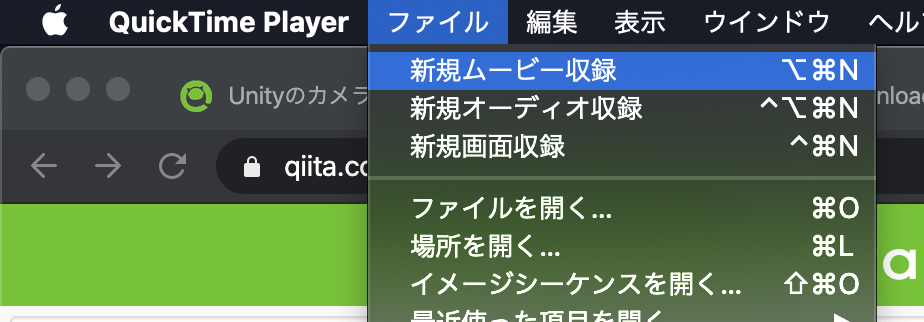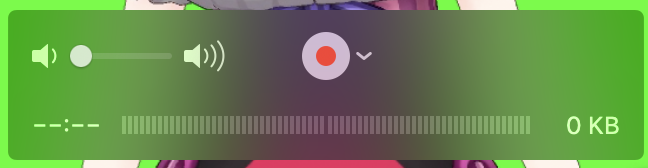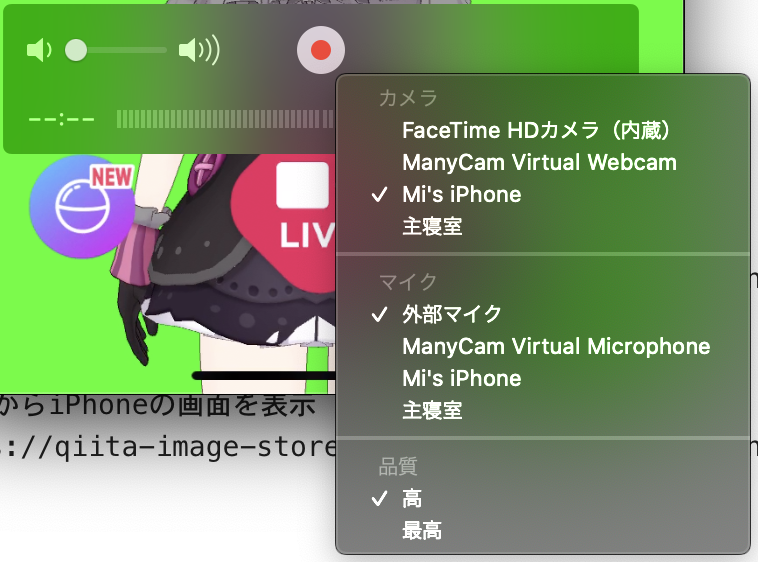お疲れ様です!
新型コロナの影響により、外出自粛が求められるようになってきました。
弊社でもその状況を鑑みて、史上初のテレワークを実施しています。
しかし、家で一人で過ごすというのはとても退屈なものです。
日を追うにつれ、テレワークに感じていた最初のワクワクが段々と薄れてきてしまいます。
そこで、テレワークを楽しく!と思い、誰でも美少女キャラでテレワークできる方法をご紹介します!

用意するもの
- Mac PC(MacBook pro 10.14.6、iMac 10.15.3で確認)
- Macで動かすビデオチャットツール(Meet、Zoomなど)
- CamTwist(v3.4.3で確認)
- QuickTime Player
- iPhone(iPhoneでキャプチャする場合)
- REALITY(iPhoneでキャプチャする場合)(ホロライブ、FaceRigなどでも可)
※Windowsの場合はOBSのVirtualCamプラグインを使うか、Unityを使う方法があるようですが、この記事では取り扱いません。
iPhoneにモーションキャプチャアプリ(REALITY)をインストール
REALITYとはアプリの名前で、プリセットからアバターを作成して配信することができるiPhoneアプリです。
※今回は配信ではなく、顔のモーションキャプチャ機能のみを利用させてもらいますので、そのほかのモーションキャプチャアプリでも代用可能です。
インストールしたら適当なアバターを作成して、Macに接続します。
QuickTime PlayerでiPhoneの画面をMacに表示
新規ムービー収録を開始
録画ボタン右側の▽からiPhoneを選択して画面を表示
※iOSのアップデートをする必要がある場合はQuickTime Playerが落ちる場合があります。
CamTwistで仮想Webカメラにアウトプット
CamTwistを使うと、DesktopのWindowをキャプチャして仮想Webカメラにアウトプットすることができます。
インストールして起動すると、以下のような画面が表示されます。
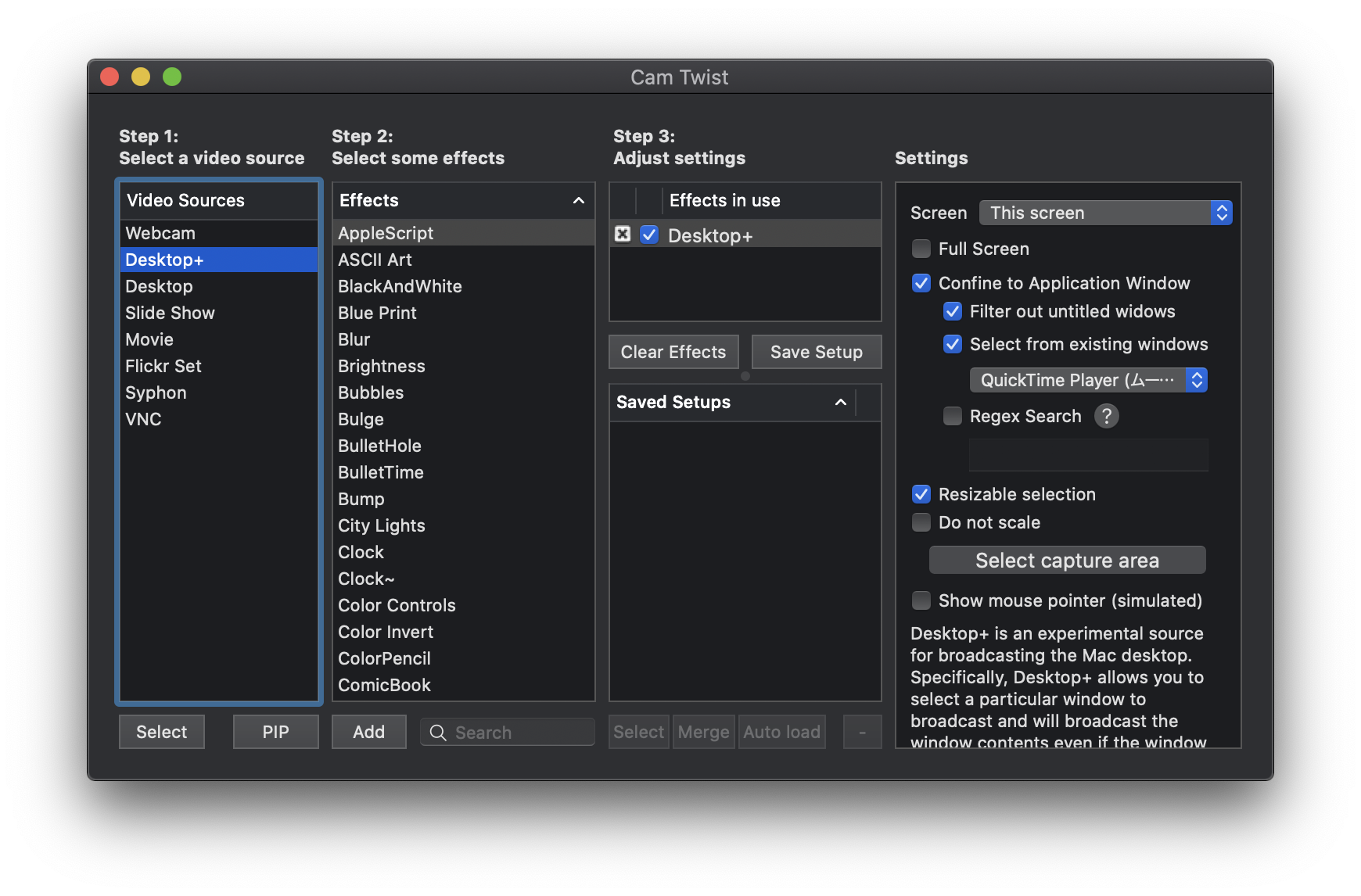
設定のポイント
- チャットツールを立ち上げて画面を確認しながらやると良いです
- Desktop+を選択して[Select]ボタンをクリック
- 右端のSettings欄の[Full Screen]は外して[Continue to Application windows]を選択
- [Select from existing window]から、QuickTime Playerのウィンドウを選択
- 必要に応じて、[Do not scale]や[Select capture area]でサイズを調整
ここでビデオチャットツールを立ち上げると、以下のようにCamTwistという仮想Webカメラが選択できるようになります。
※環境によっては再起動が必要だったり、読み込んでくれなかったりします。
※CamTwistの許可設定がされていない場合、表示されないようです。
「システム環境設定」から「セキュリティとプライバシー」で「プライバシー」タブの「カメラ」の項目「下のアプリケーションにカメラのアクセスを許可」に「CamTwist.app」を追加すると解決できるかも知れません。
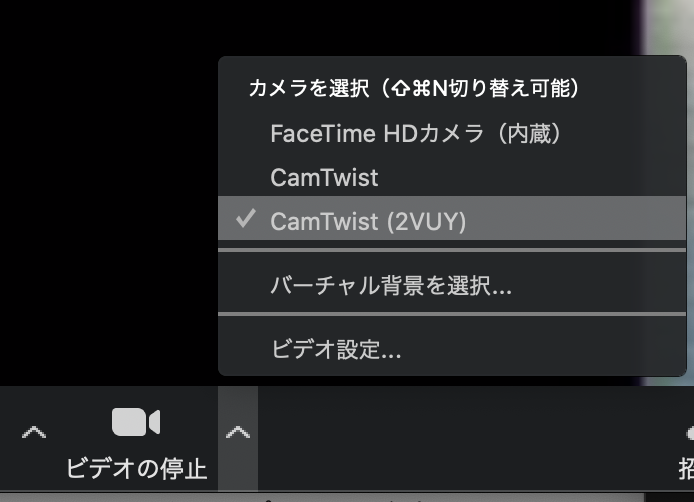
以上!
これであなたも明日から美少女です。